Área de Gestão: Termos de Serviços
Usuários e Times: Termos de Serviço
No Learning.rocks você tem a possibilidade de configurar um Termo de Serviço personalizado para que o usuário visualize no primeiro acesso à plataforma.
Os Termos de Serviço geralmente explicam o funcionamento de um site, sua Política de Privacidade e também informam as regras e obrigações dos usuários do site. Ao utilizar o site, o usuário demonstra que aceitou o Termo de Serviço.
O Termo de Serviço aparece para os usuários que utilizam o Learning.rocks na Web e no App.
Depois que um admin habilitar um Termo de Serviço, quando um usuário fizer o login para acessar o Learning.rocks, uma página com o termo será exibida com dois botões ACEITAR e CANCELAR.
Se o usuário não aceitar o termo e clicar em CANCELAR, o login será revertido e o Learning.rocks não será carregado.
Somente ao clicar ACEITAR é que o usuário será direcionado à página Home.
Se o usuário não aceitar o termo e clicar em CANCELAR, o login será revertido e o Learning.rocks não será carregado.
Somente ao clicar ACEITAR é que o usuário será direcionado à página Home.
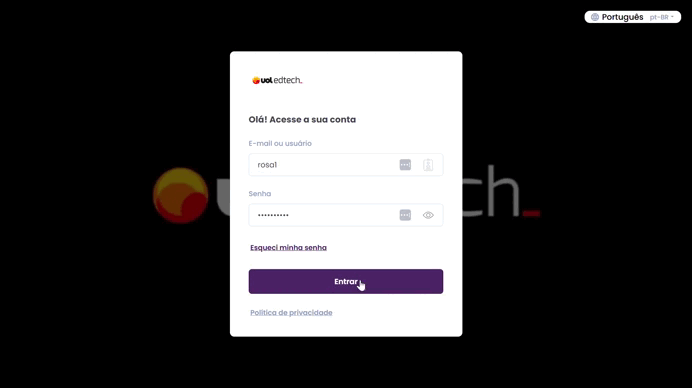
Como configurar Termos de Serviço
É muito simples criar e habilitar um Termo de Serviço no Learning.rocks. Para fazer isso:
- Clique no ícone ≣ Menu para abrir a sidebar, depois clique em 💼 Área de Gestão;
- Na página Área de Gestão, procure pelo card Termos de Serviços, na seção de Usuários e times;
- Clique no botão Acessar;
Na página estarão listados todos os termos já criados. Para ativar ou desativar um termo, basta ativar ou desativar a flag, na coluna Status.
Ao clicar nos termos da lista, é possível ver os detalhes do mesmo (por exemplo: visualizar o texto e os usuários que já o aceitaram). Também podemos criar um novo termo clicando no botão Clonar. - Na página Termos de Serviço, clique no botão + no canto superior esquerdo para criar um novo termo;
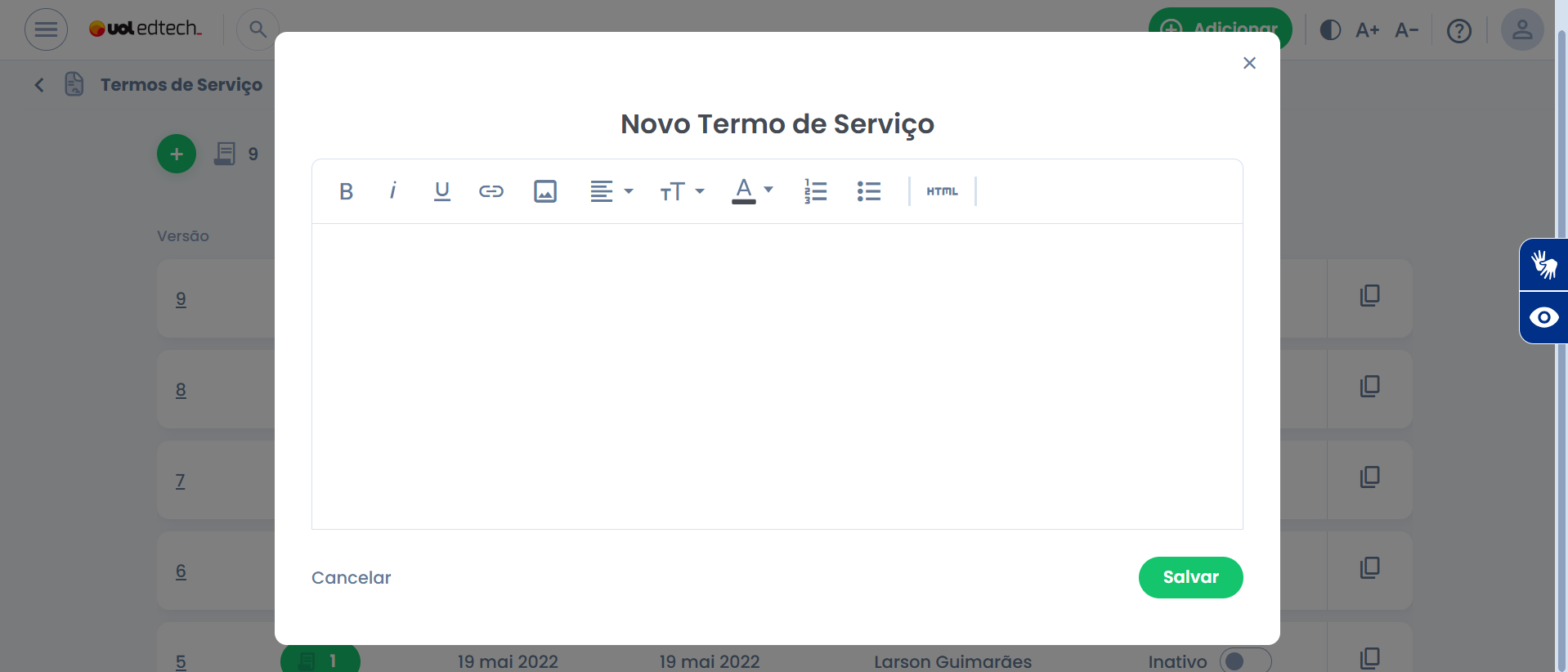
- Clique no botão Salvar para concluir a criação do termo, ou Cancelar para descartar a criação.
Ao criar um novo termo e deixa-lo ativo, todos os usuários do ambiente terão que aceita-lo, mesmo que já tenham aceito um outro termo do ambiente.
O Termo de Serviço não pode ser editado depois de criado - por questões de auditabilidade.

